En este tutorial te mostraré cómo exportar y organizar tu proyecto musical en FL Studio para poder presentarlo a otros. Durante este proceso, abordaré puntos importantes que debes tener en cuenta para evitar posibles obstáculos. Al final, serás capaz de guardar tus pistas en diferentes formatos, crear copias de seguridad y organizar la estructura completa de tu proyecto de manera ordenada.
Conclusiones más importantes
- Exporta tu proyecto en diferentes formatos (por ejemplo, WAV, MP3, OGG).
- Crea copias de seguridad de tus datos del proyecto.
- Presta atención a las opciones de estructuración en FL Studio.
Guía paso a paso
En primer lugar, una vez que hayas terminado tu proyecto, abre FL Studio y asegúrate de tener tu pista masterizada y finalizada lista para exportar.
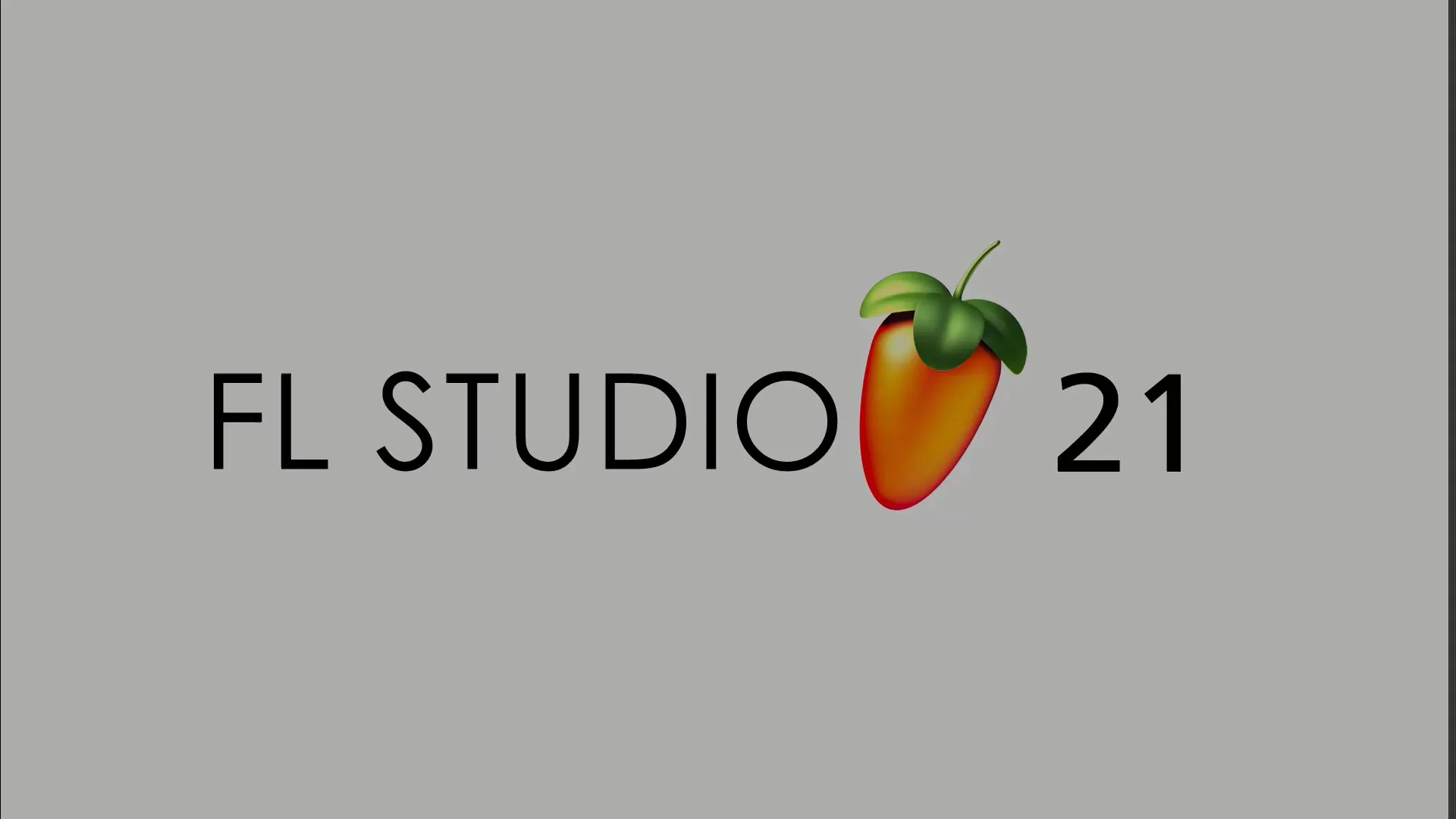
Después de seleccionar la pista, es importante guardarla antes de exportar. Ve a "Archivo" y elige "Guardar como". Aquí puedes guardar tu proyecto de forma ordenada para poder acceder a él más tarde.
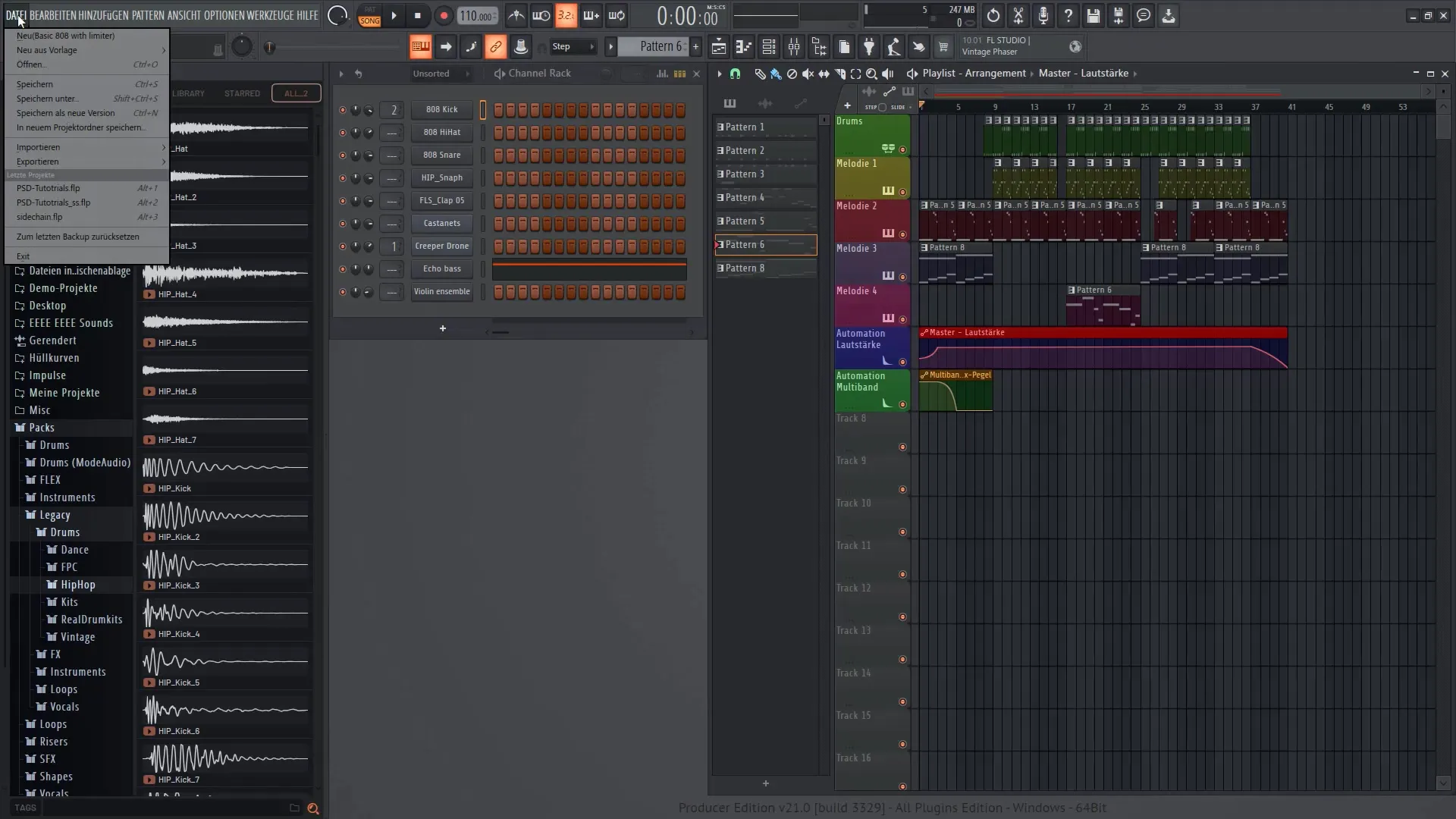
Ahora pasamos a la exportación propiamente dicha. Ve a "Archivo" de nuevo y selecciona "Exportar". Aquí podrás elegir distintos formatos para tu pista. Recomiendo hacer clic en "Datos y archivos del proyecto" primero. Así te aseguras de que todos los archivos necesarios estén vinculados a tu proyecto.
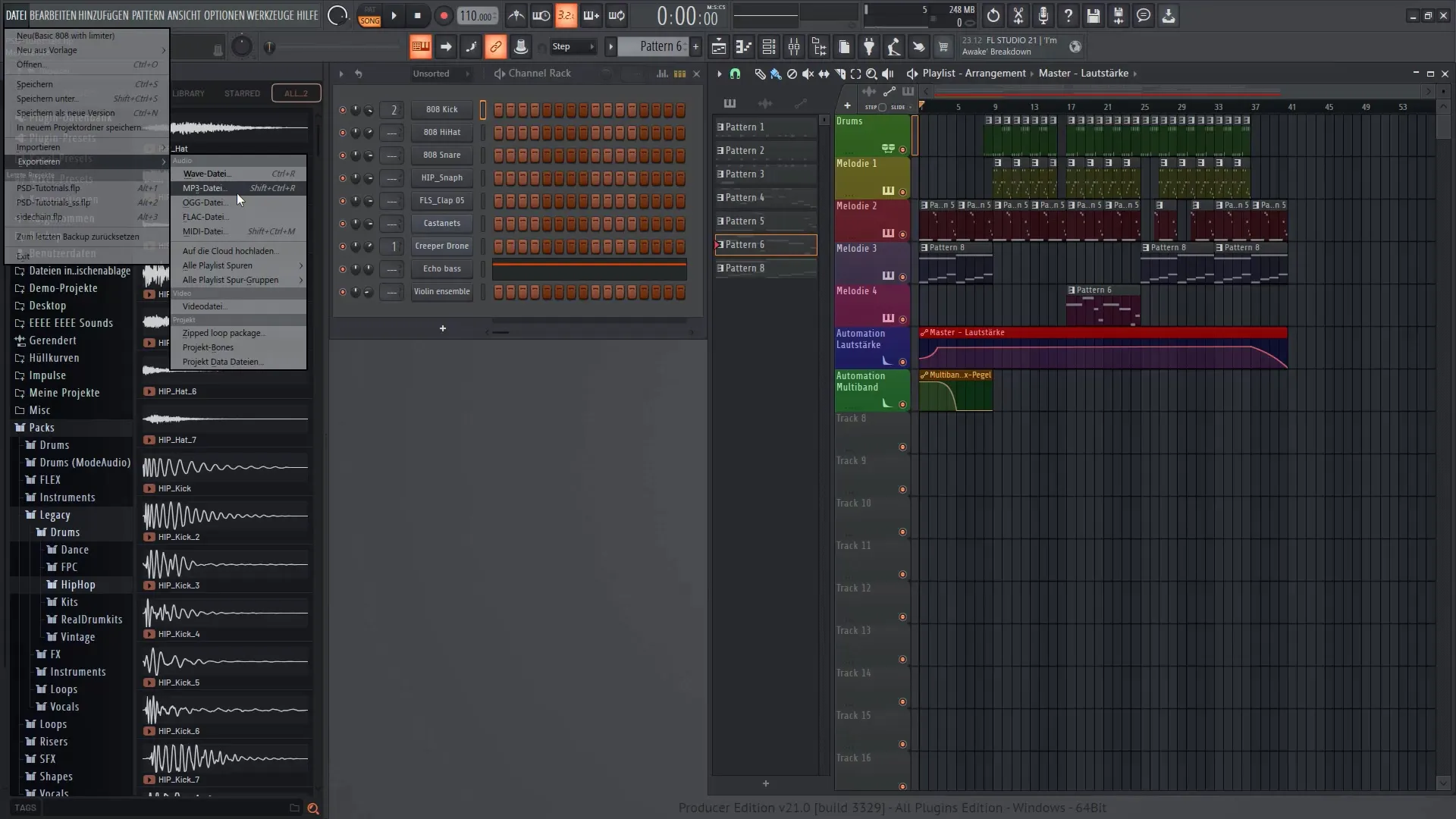
Ahora elige la carpeta de destino donde quieras guardar tus archivos exportados. De esta forma, tendrás todo en un solo lugar y podrás acceder fácilmente. También es recomendable crear una carpeta especial para tus pistas exportadas, para mantener la estructura de forma ordenada.
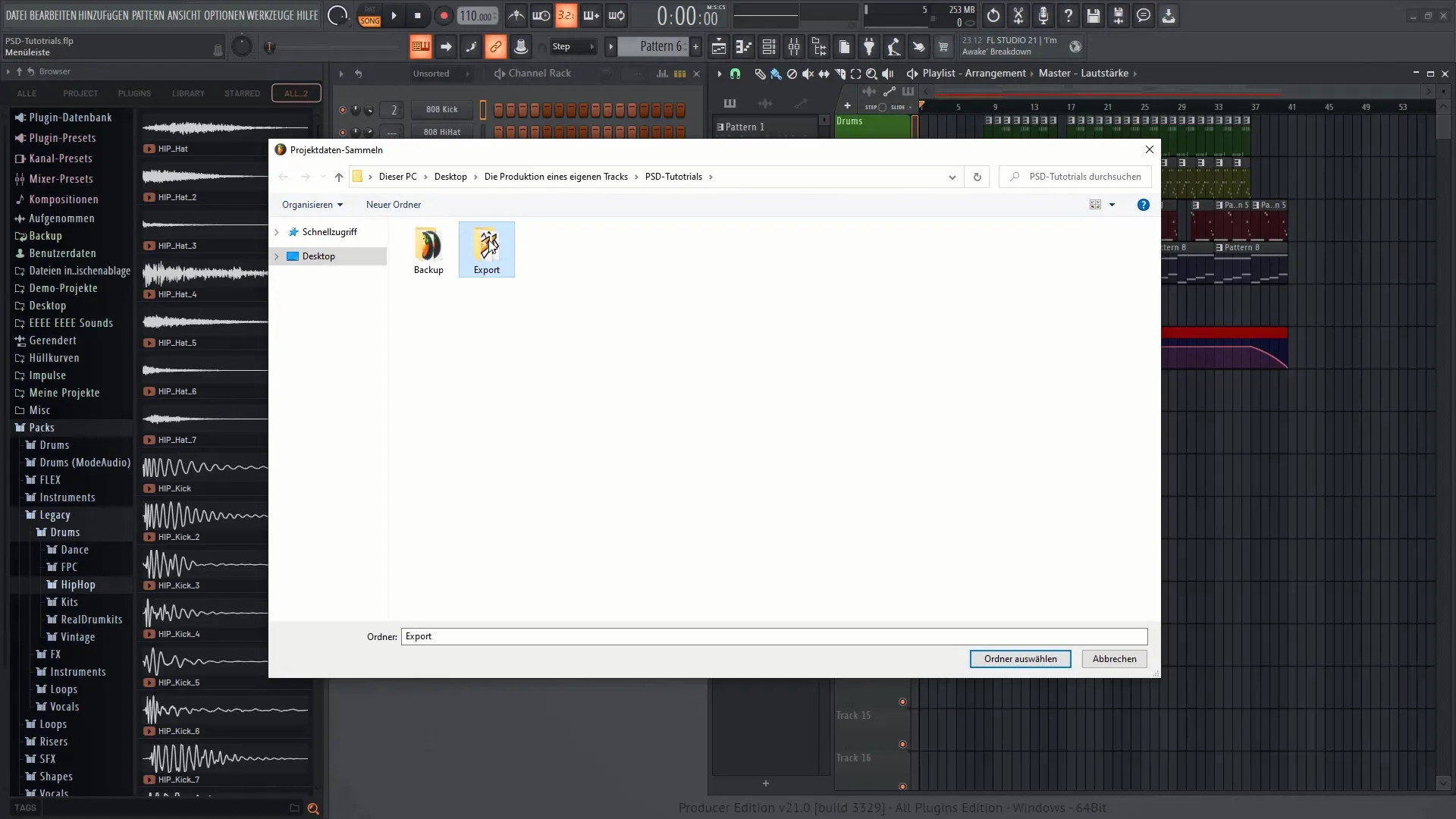
Una vez hecho esto, vuelve a "Archivo" y haz clic nuevamente en "Guardar como" para asegurarte de guardar todos los cambios en tu proyecto. Asegúrate de que todos los archivos vayan a parar a la misma carpeta para mantener un orden claro.
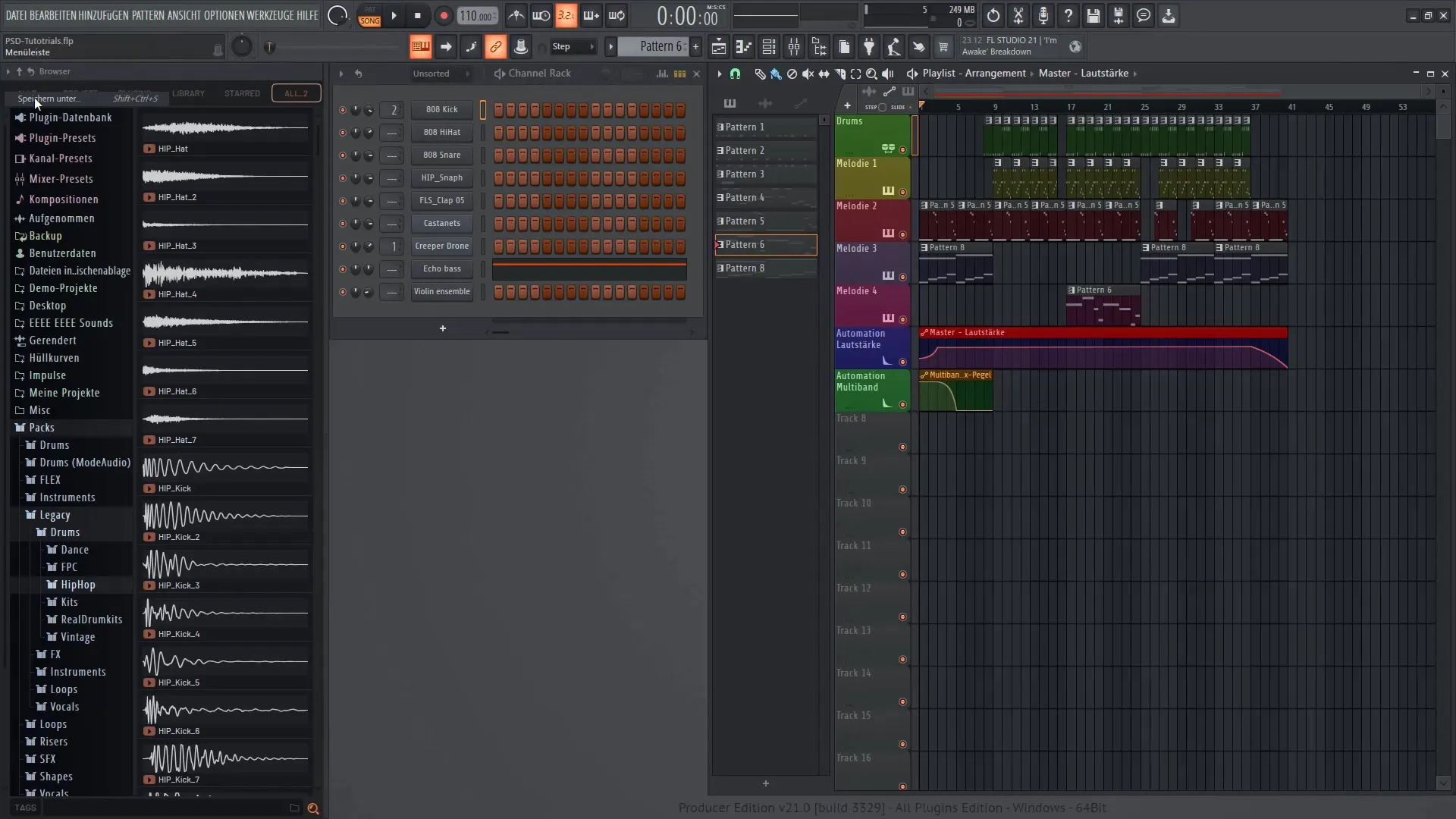
Ahora puedes iniciar el proceso de exportación. Ve a "Archivo" de nuevo y elige "Exportar" y luego "Archivo MP3". Aquí podrás guardar tu pista en formato MP3. Al hacerlo, verás un menú de renderizado.
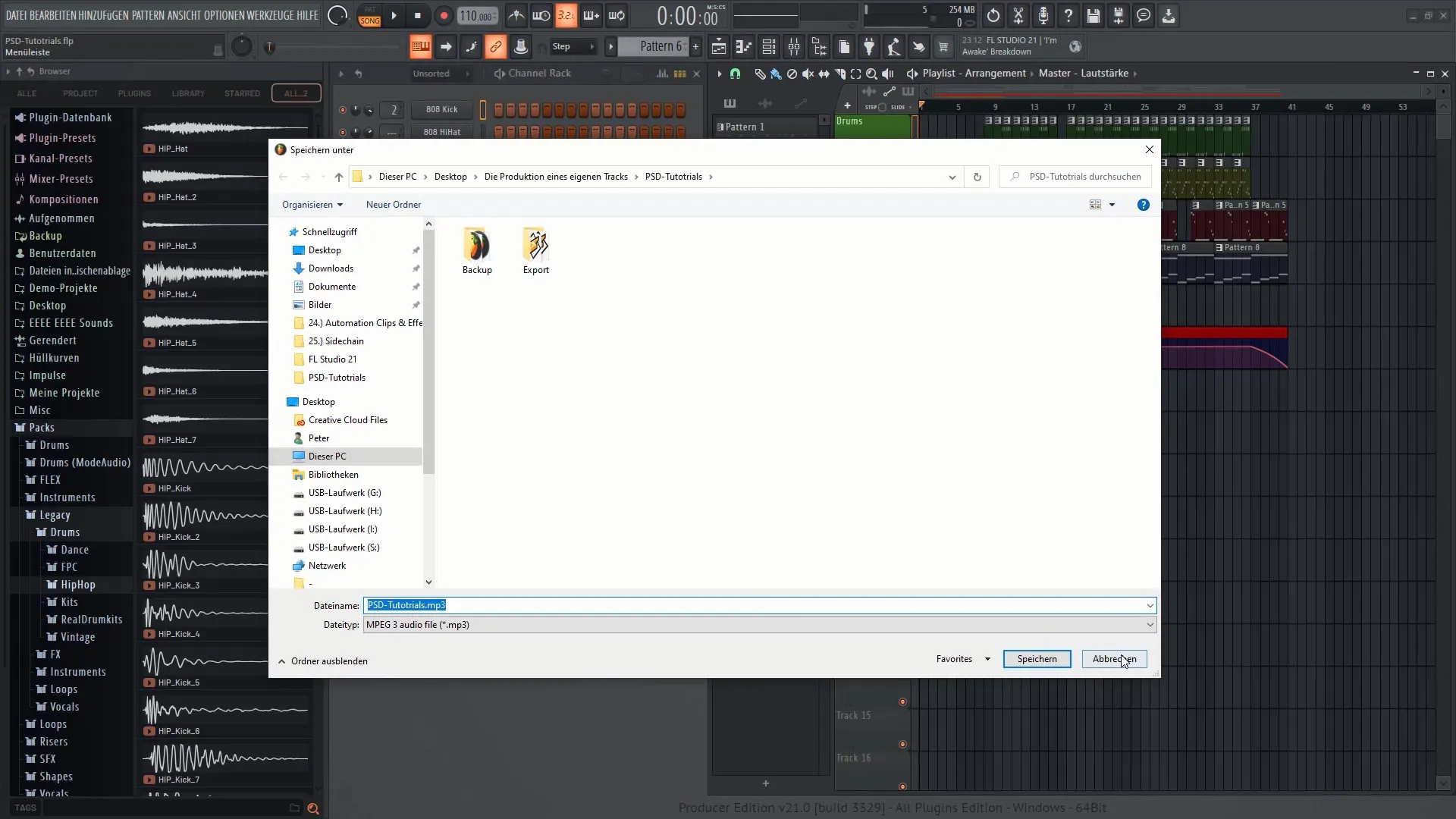
En este menú puedes elegir si quieres renderizar la canción completa o solo patrones específicos. En la mayoría de los casos, querrás exportar la canción completa. Asegúrate también de que el final de la canción se tenga en cuenta en el renderizado. Puedes hacer esto ajustando el punto final según sea necesario.
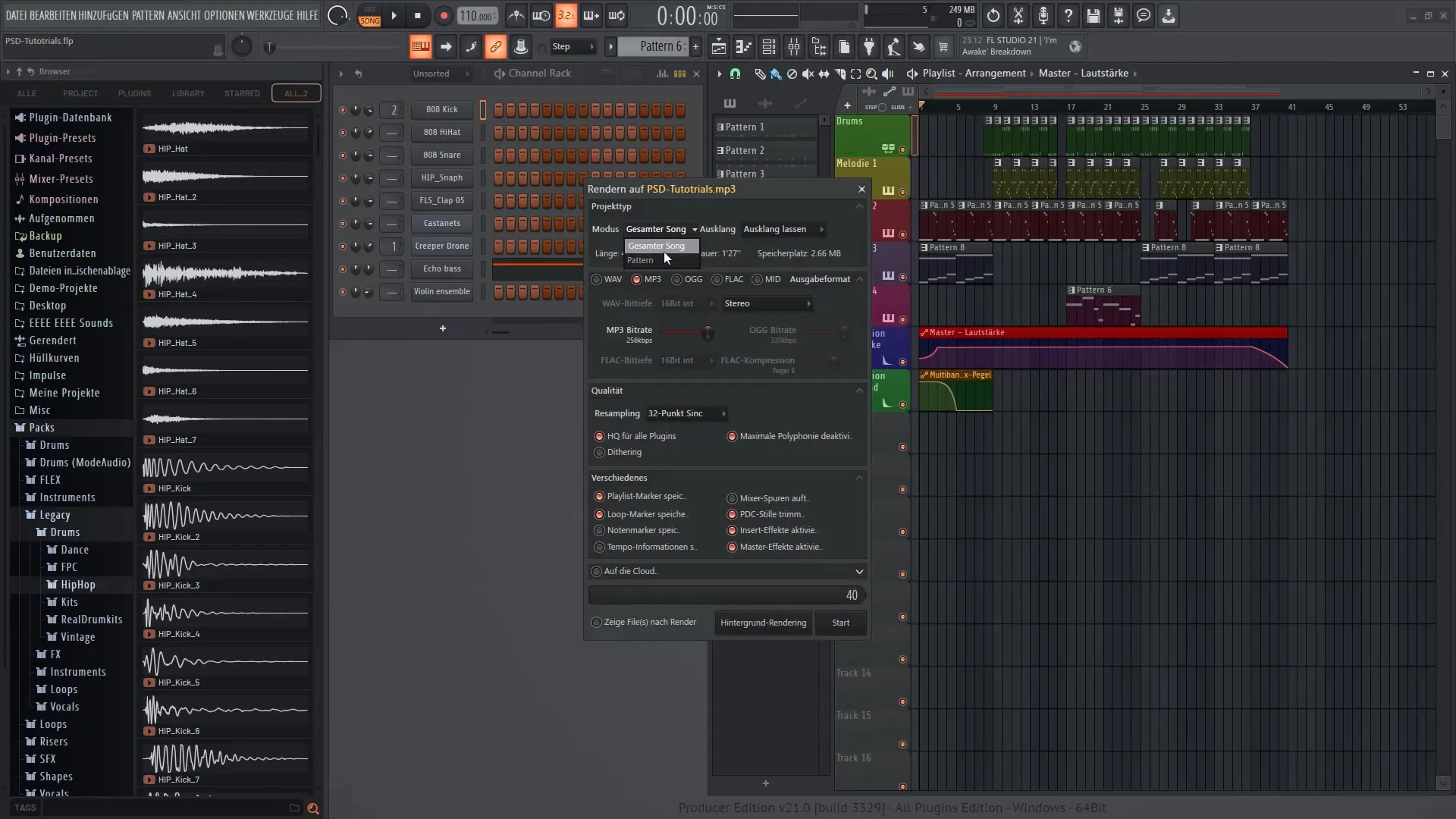
Asegúrate de seleccionar todos los formatos de salida deseados. FL Studio te permite exportar tanto archivos WAV como OGG al mismo tiempo, lo cual puede resultar muy útil.
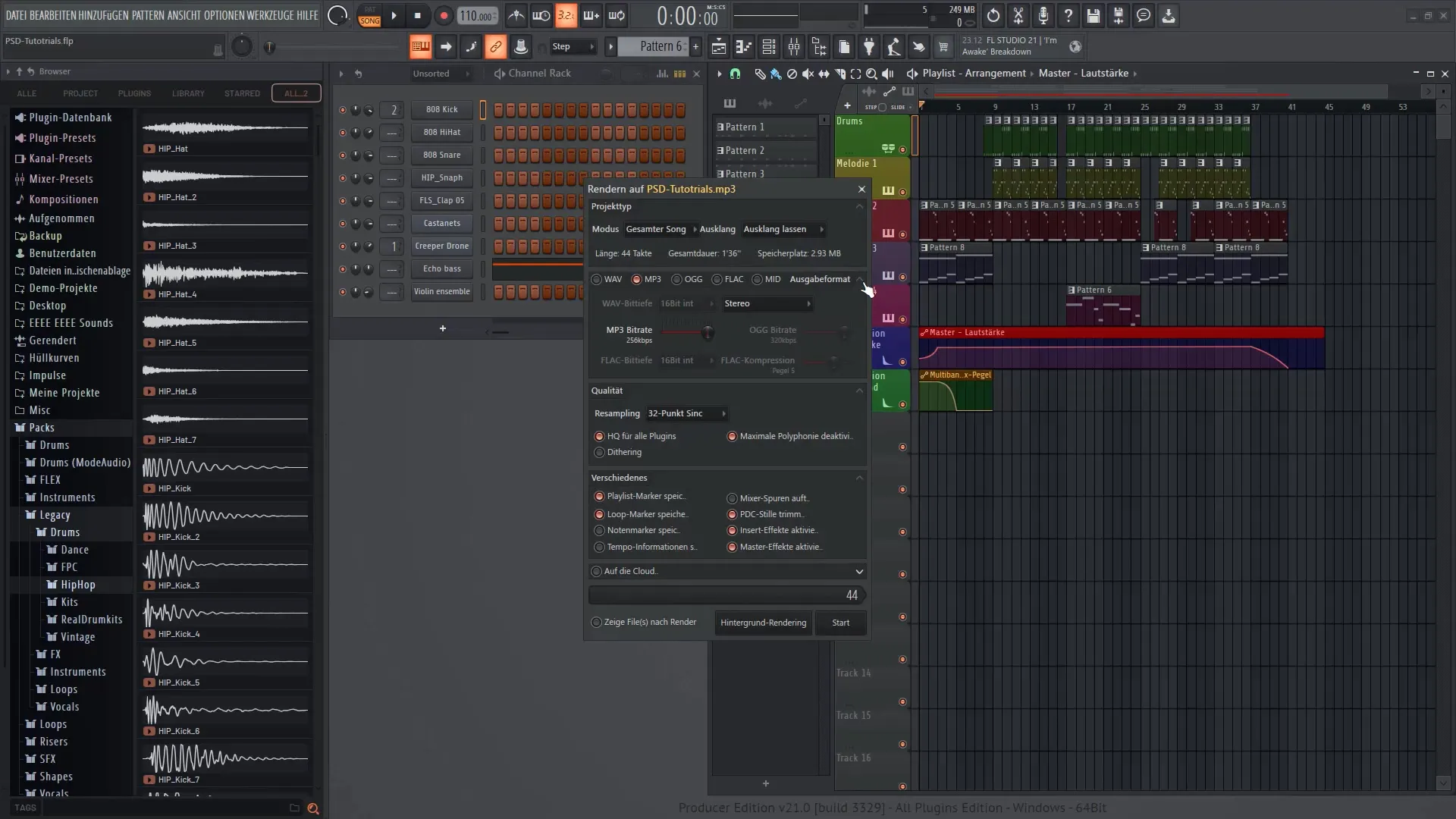
Ajusta la tasa de bits para el archivo MP3, ya que esto afectará la calidad del archivo exportado. Se recomienda una tasa de bits entre 224 y 256 kbps para lograr un buen equilibrio entre el tamaño del archivo y la calidad del sonido.
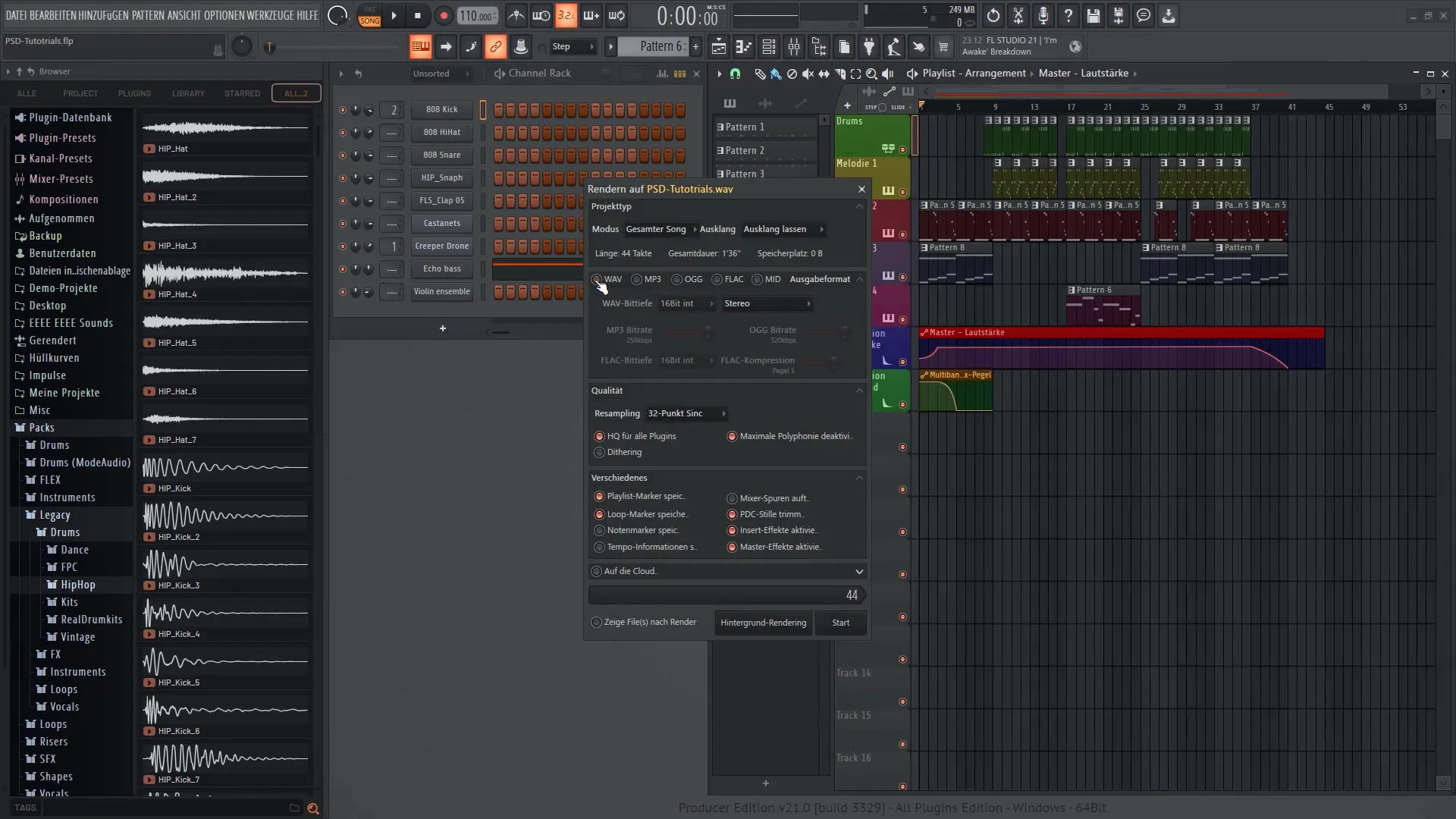
Una vez hayas realizado todas las configuraciones, puedes iniciar la exportación. FL Studio te mostrará el tiempo restante durante el proceso de renderizado. Por lo general, esto solo toma unos segundos.
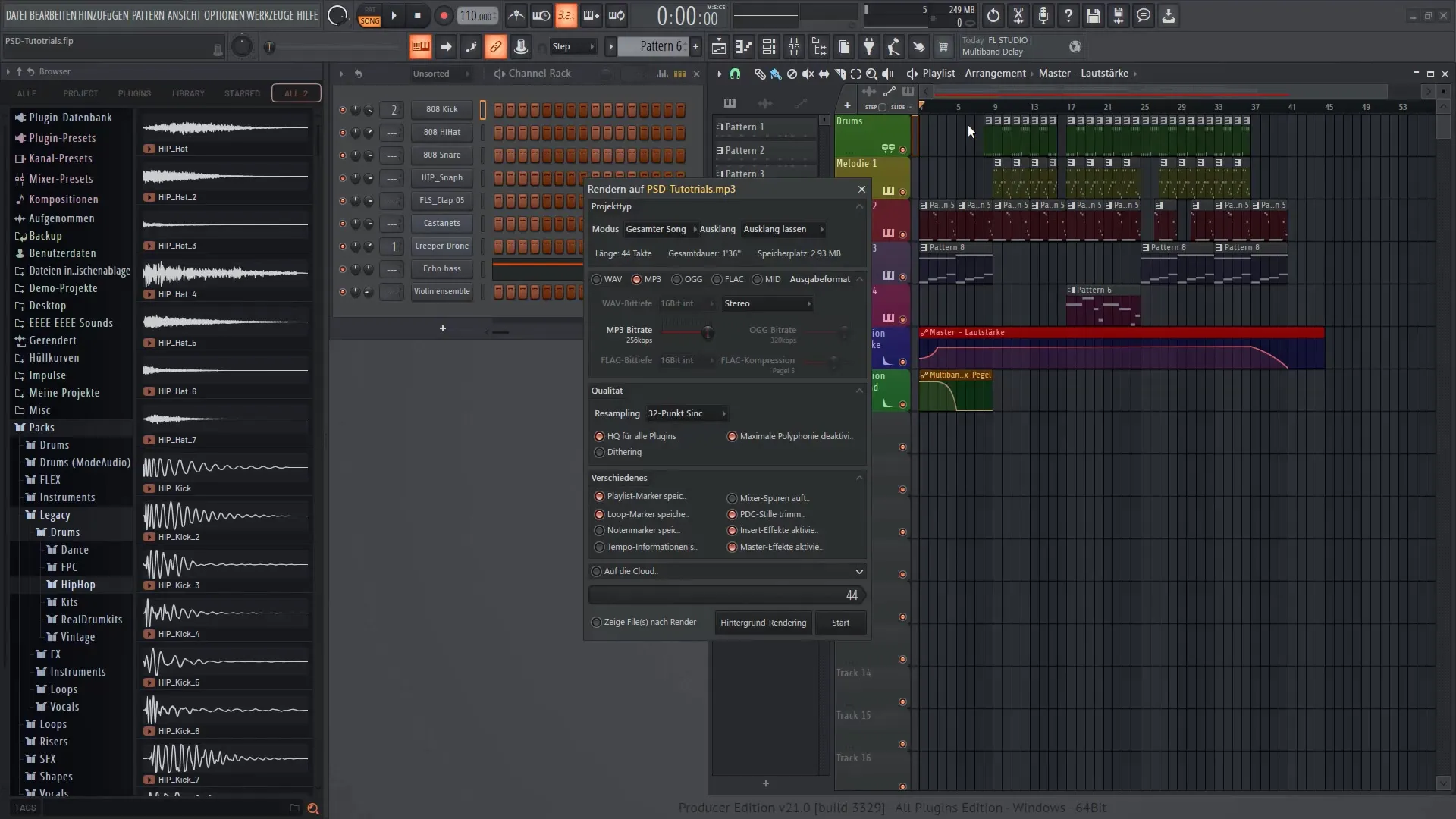
Una vez completada la exportación, encontrarás tu archivo en la carpeta que elegiste. Desde aquí, podrás reproducir tus pistas fácilmente o incluso volver a importarlas a FL Studio.
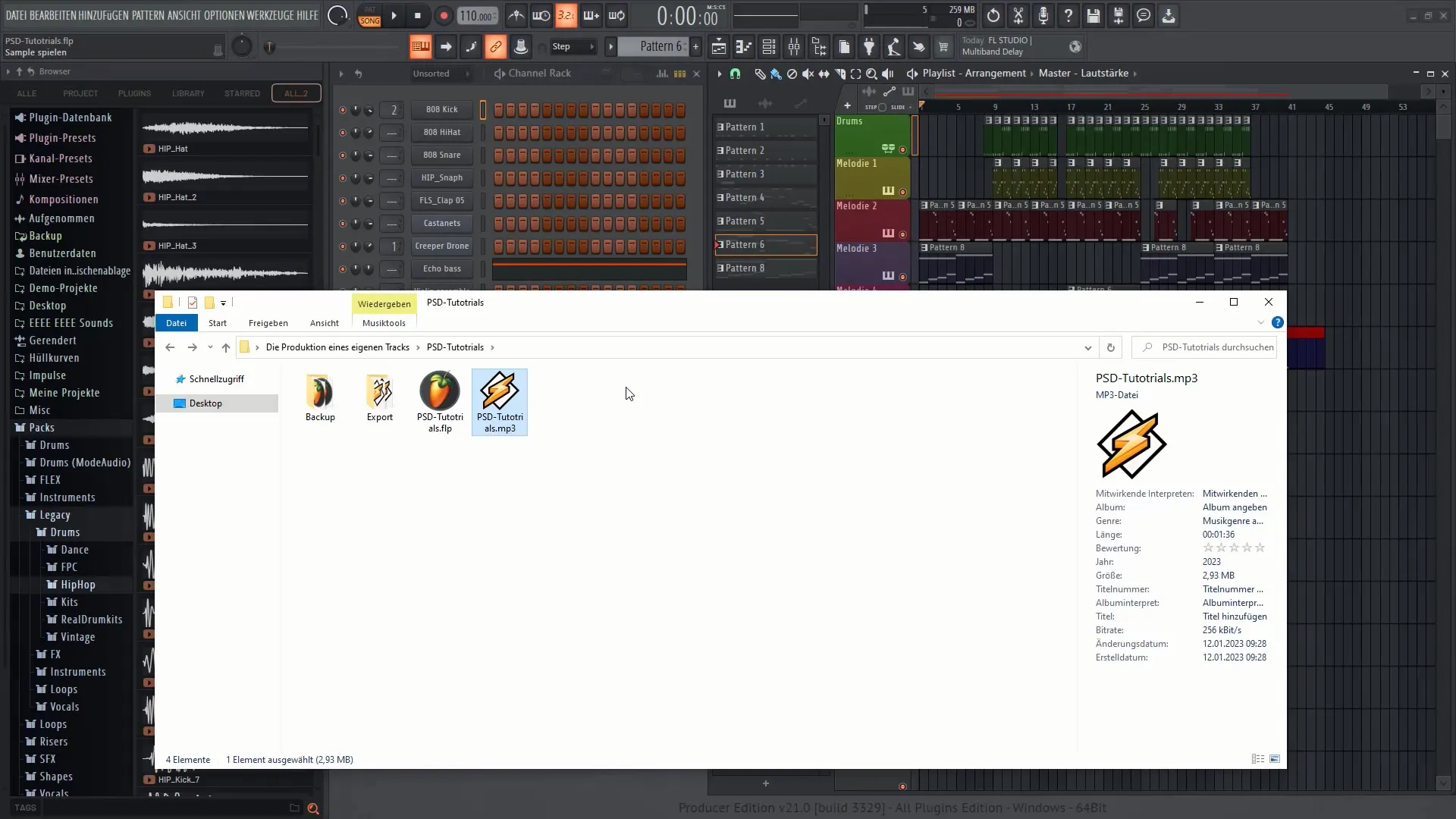
Por último, un consejo importante: Es esencial asegurar todos tus instrumentos en el proyecto. De esta manera, puedes garantizar que puedas acceder a ellos en proyectos futuros.
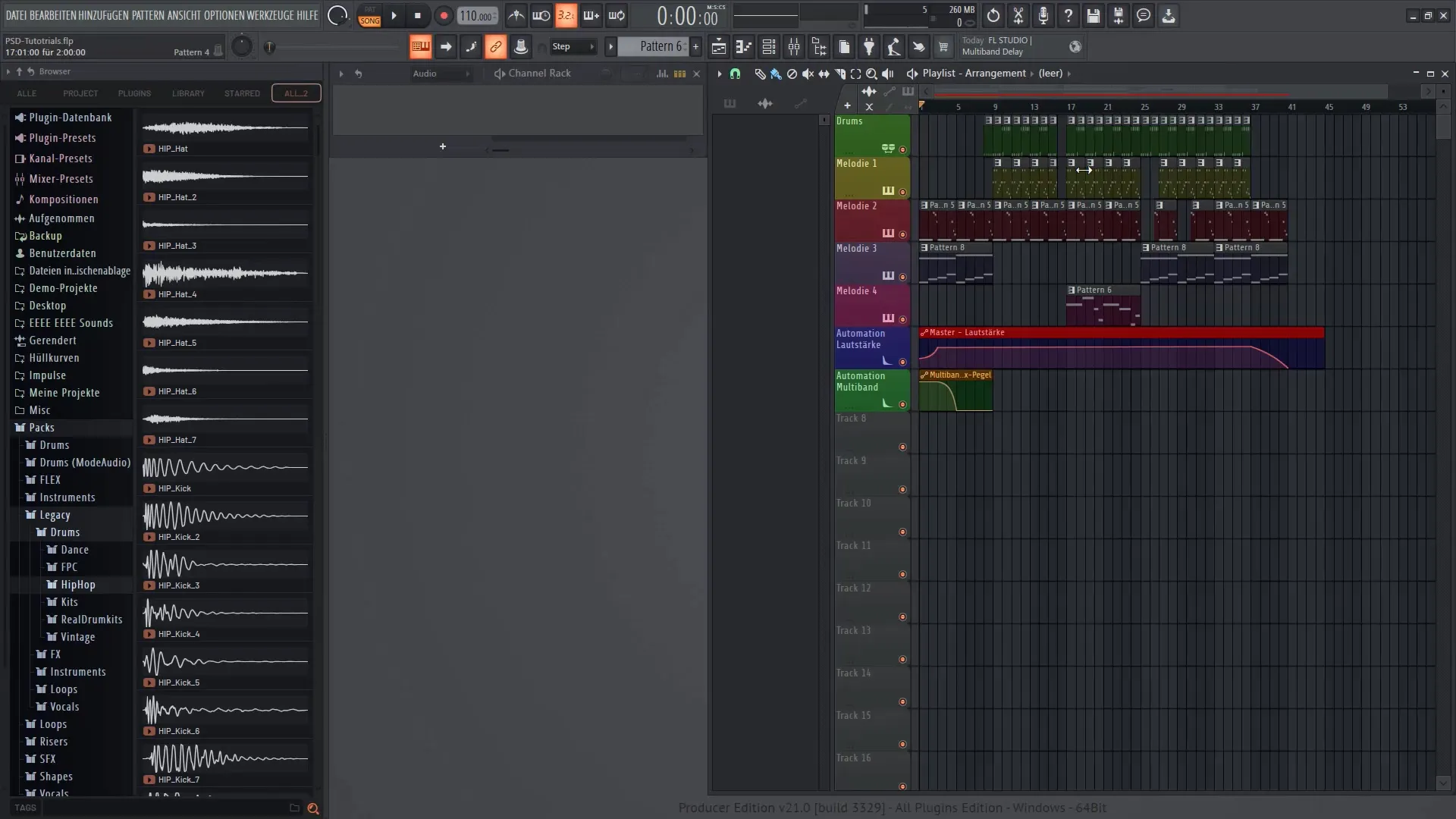
Espero que esta guía te haya ayudado a exportar y estructurar correctamente tu pista en FL Studio 21. ¡Buena suerte en la producción de beats!
Resumen
En esta guía has aprendido cómo exportar de manera segura tu proyecto en FL Studio 21 y estructurarlo de manera significativa. Asegúrate de crear copias de seguridad constantemente y de mantener la estructura de tus archivos para garantizar un trabajo fluido en el software.
Preguntas frecuentes
¿Cómo puedo exportar mi proyecto en FL Studio 21?Puedes exportar tu proyecto en "Archivo" → "Exportar" y luego seleccionar el formato deseado.
¿Qué formatos puedo elegir para la exportación?Puedes exportar tu proyecto en formatos como WAV, MP3 o OGG.
¿Cómo puedo hacer una copia de seguridad de mi proyecto?Ve a "Archivo" y selecciona "Guardar como" para crear una copia de seguridad de tus archivos de proyecto.
¿Qué debo tener en cuenta respecto a la tasa de bits de la exportación?Se recomienda una tasa de bits entre 224 y 256 kbps para lograr un buen sonido con un tamaño de archivo razonable.
¿Puedo volver a utilizar mi archivo exportado en FL Studio?Sí, puedes importar y reproducir el archivo exportado en FL Studio en cualquier momento.

